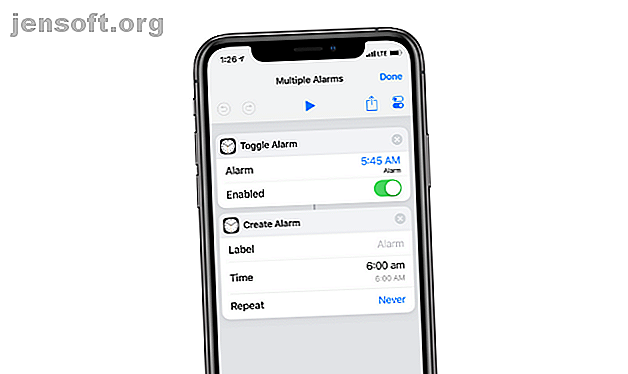
10 nyttige iPhone-snarveier for å automatisere hverdagslige oppgaver
Annonse
Du gjør sannsynligvis noen av de samme oppgavene på smarttelefonen din hver dag. Når du kommer inn i bilen, vil du spille kjørelisten. Mens du tar hunden ut på tur, begynner du å lytte til din favoritt podcast. På vei hjem tekster du alltid den vesentlige andre når du kommer dit.
Lås opp det gratis juksearket for iPhone og iPad-snarveier nå!
Dette vil registrere deg på vårt nyhetsbrev
Skriv inn låsen for e-postDette er repeterende oppgaver vi alle gjør på iPhonene våre. Ville det ikke være bra om du kunne automatisere dem? Takket være Siri-snarveier kan du gjøre akkurat det.
Tre fugler med en snarvei
Du bør automatisere alt du gjør flere ganger om dagen som tar mer enn noen få trykk. Dette lar deg bruke mindre tid på iPhone-en og mer tid på annet arbeid.
Start med å registrere disse oppgavene og se om du kan automatisere dem med snarveier. Snarveier er Apples automatiseringsapp Slik mestrer du Siri-snarveier og snarveier-appen i iOS 12 Slik mestrer du Siri-snarveier og snarveier-appen i iOS 12 Den nye snarvei-appen og Siri-snarveier-funksjonen i iOS 12 gir fantastiske måter å automatisere iPhone eller iPad på. Les mer som lar deg lage komplekse arbeidsflyter (handlinger som skjer automatisk, etter hverandre, når snarveien utløses).
Snarvei kan utløse på tre forskjellige måter: fra snarveier-widgeten på låseskjermen, fra delingsarket og bruk av en tilpasset Siri-setning.
La oss si at du har opprettet en snarvei som spiller favorittspillelisten din og plasserer iPhone-en din i Don't Don't Disturb. Når du setter deg inn i bilen, er alt du gjør å si "La oss kjøre" til Siri. Begge disse handlingene vil da skje i rask rekkefølge. Hvis du ikke er en Siri-person, kan du starte prosessen ved å trykke på Let-stasjon- snarveien fra snarveier-widgeten på låseskjermen.
I begge tilfeller trengte du ikke å gå til Musikk-appen eller Kontrollsenteret for å gjøre jobben.
Snarveier-appen lar deg også importere eksisterende snarveier. Heldigvis er det et stort samfunn dedikert til å dele fantastiske snarveier. Hvis noen av snarveiene nedenfor treffer din fancy, bare last ned og du kan importere den til snarveier-appen.
Last ned: Snarveier (gratis)
1. Sett flere alarmer på en gang

Hvis du trenger tre eller flere alarmer for å våkne opp hver dag, er det fornuftig å lage en snarvei som starter flere alarmer samtidig. Ved å bruke snarveien for å skifte alarm kan du aktivere en alarm du allerede har opprettet. Handlingen Create Alarm gjør akkurat som den høres ut.
I dette eksemplet har jeg byttet en alarm på 05:45 og opprettet en alarm fra 06:00. Når du har lastet ned den, kan du tilpasse tidspunktene etter dine behov.
Last ned : Flere alarmer
2. Start en tidtaker

Timere kommer godt med hver dag for klesvask, kaffe, kokende pasta og mer. Lag en snarvei for de mest brukte tidtakerne, og du kan utløse dem fra snarveier-widgeten eller Siri.
For eksempel har jeg en fire minutter lang kaffetimer som jeg utløser ved å bare si “French Press” til Siri.
Last ned : French Press Timer
3. Spill av en spilleliste

Snarveien for spillelisten kommer rett fra snarveisbiblioteket, og den er ganske enkel. Bare velg en av de tilgjengelige spillelistene og velg Alternativer for gjenta eller Bland . Legg til en Siri-setning om nødvendig.
Last ned : Spill av spilleliste
4. Start en podcast med hviletid

Jeg har en vane å høre på podcast når jeg legger meg. Hvis du gjør det samme, her er en nyttig snarvei bygget ved hjelp av Overcast-appen. Nyt Podcasts med Overcast, iPhone's Best Podcast-app. Nyt Podcasts med Overcast, iPhone's Best Podcast-app-overskyet er alternativet til Apples Podcasts-app du har ventet på. Les mer .
Når du blir fremkalt, vil snarveien automatisk gjenoppta den sist spilte episoden, og vil utløse søvntimeren du sist brukte.
Last ned : Overcast Timer
5. Slå av Wi-Fi for Real

Når du slår av Wi-Fi fra Kontrollsenter, holder den ikke helt av. Neste morgen kl. 05.00 aktiveres den automatisk igjen. Denne snarveien deaktiverer Wi-Fi ordentlig fra innstillingene.
Last ned : Slå av Wi-Fi
6. Send raskt en forhåndsbestemt iMessage

Ved å bruke handlingen Send melding i snarveier, kan du sende en hermetikkmelding til en eller flere kontakter ved å bruke Meldinger-appen.
Etter å ha lagt til handlingen Send melding, legg til mottakere og tekst. Deaktiver Vis når kjør for å gjøre dette til en bakgrunnsprosess.
Hvis du rutinemessig sender den samme tekstmeldingen om og om igjen til familiemedlemmer (som at du har forlatt hjemmet), kan denne handlingen være en enorm tidsbesparelse. Legg til en Siri-setning for å gjøre dette uten å røre iPhone.
Last ned : forhåndsbestemt tekst
7. Legg til en sang i spillelisten din

Når du utforsker Apple Music og kommer over en fantastisk sang, må du vanligvis trykke ganske mye for å legge den til en av favorittspillelistene dine. Men det er en enklere måte.
Start denne snarveien når du spiller sangen, velg spillelisten, så legger du den til slutten av listen. Sjekk ut vår guide til Apple Music-spillelister for mer.
Last ned : Legg til i en spilleliste
8. Beregn tips

Beregn tips er en kompleks snarvei som viser deg hvor kraftig snarveier-appen er. Du kan bruke snarveien til å erstatte en tips-kalkulator-app eller baksiden av servietten.
Last ned : Beregn tips
9. Angi en tilpasset Forstyrr ikke modus

iOS 12 lar deg stille Ikke forstyrr på en time eller på ubestemt tid. Men hva hvis du vil stille den i 15 minutter, eller halvannen time? Med denne snarveien kan du gjøre det.
Start snarveien, skriv inn minuttene eller timene, og Ikke forstyrr vil aktiveres for nevnte tidspunkt.
Last ned : Ikke forstyrr tidtakeren
10. Gjør deg klar for sengen

Du bør bygge denne snarveien selv, avhengig av nattens rutine. Du kan utføre en eller alle følgende oppgaver når du legger deg:
- Slå på Ikke forstyrr
- Slå av mobil og Wi-Fi
- Begynn å spille en podcast
- Slå av smarte lysene
- Lytt til litt beroligende musikk
- Noe annet helt
Du kan laste alt dette ovenfor i en enkelt snarvei. Lag en ny snarvei og søk etter handlingene ovenfor som Wi-Fi, Ikke forstyrr og så videre. Så gi den en Siri-setning som God natt .
Neste gang du legger deg, er det bare å fortelle Siri “God natt” og se på når den gjør alt i snarveien en etter en.
Flere skjulte funksjoner i iOS 12
Siri-snarveiene og automatiseringsfunksjonen i iOS 12 er helt skjult. Og det er flere hemmelige funksjoner som dette. Sjekk ut våre favoritt iOS 12 skjulte funksjoner 15 Skjulte iOS 12 funksjoner du må sjekke ut 15 Skjulte iOS 12 funksjoner Du må sjekke ut iOS 12 legger til viktige funksjoner som skjermtid, men det har nok av andre triks også. Her er 15 skjulte iOS 12-funksjoner å vite. Les mer som støtte fra tredjeparts passordbehandling, avansert varslingsadministrasjon og mye mer.
Utforsk mer om: iPhone-tips, iPhone-triks, mobil automatisering, Siri.

